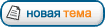|
Из справки по экселю:
Автоматическая нумерация строк
Показать все
Скрыть все
В отличие от других приложений Microsoft Office, таких как Microsoft Word, в приложении Microsoft Excel отсутствует кнопка для автоматической нумерации данных. Тем не менее, можно легко добавить последовательные номера для строк данных, заполнив столбец последовательностью чисел или применив функцию СТРОКА.
Заполнение столбца последовательностью чисел
Примечание. Эти числа не будут автоматически обновляться при добавлении, перемещении или удалении строк. Восстановить последовательную нумерацию вручную можно, выделив два числа, следующих друг за другом в правильном порядке, и перетащив маркер заполнения до конца пронумерованного диапазона.
Выделите первую из заполняемых ячеек.
Введите начальное значение для ряда значений.
Введите значение в следующей ячейке, чтобы задать образец заполнения.
Инструкции
Например, если необходимо задать последовательность вида 1, 2, 3, 4, 5..., введите 1 и 2 в первые две ячейки. Если необходима последовательность вида 2, 4, 6, 8..., введите 2 и 4.
Выделите ячейки с начальными значениями.
Перетащите маркер заполнения (Маркер заполнения: Небольшой черный квадрат в правом нижнем углу выделенного блока. При наведении на маркер заполнения указатель принимает вид черного креста.) по области, которую необходимо заполнить.
Для заполнения в возрастающем порядке перетащите маркер вниз или вправо. Для заполнения в нисходящем порядке перетащите маркер вверх или влево.
Не отображается маркер заполнения?
Чтобы выделенные ячейки отображались с маркером заполнения, выберите команду Параметры в меню Сервис, перейдите на вкладку Правка и установите флажок Перетаскивание ячеек.
Совет. Чтобы не заменить существующие данные при перетаскивании маркера заполнения, установите флажок Предупреждать перед перезаписью ячеек. Если предупреждение о перезаписи заполненных ячеек не нужно, снимите флажок.
Использование функции СТРОКА для нумерации строк
Примечание. В данном случае номера обновляются при сортировке данных. Тем не менее, последовательность может прерваться при добавлении, пемещении или удалении строк.Можно восстановить последовательную нумерацию вручную, выделив два числа, следующих друг за другом в правильном порядке, и перетащив маркер заполнения до конца пронумерованного диапазона.
В первой ячейке диапазона, который требуется пронумеровать, введите =СТРОКА(A1).
Функция СТРОКА возвращает номер строки, указанный в качестве аргумента. Например, функция =СТРОКА(A1) возвращает номер 1.
_________________
Hyundai IX-35 2010 4WD CRDI
Продам Мицубиси Лансер 1999 года. Универсал, МКПП, полный привод
|